


يمكنك تحديد الإعدادات التالية من علامة التبويب إعدادات الألوان (Color Settings).
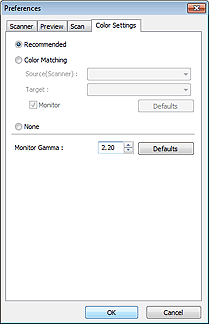
ضبط الألوان
حدد أحد الإعدادات التالية.
يمكن تحديد إعداد عندما يكون وضع الألوان (Color Mode) ألوان (Color) أو تدرج الرمادي (Grayscale).
مستحسن (Recommended)
يتم استخدام هذا الإعداد للحصول على درجات ألوان زاهية للمستند على الشاشة. يوصى عادةً بتحديد هذا الإعداد.
مطابقة الألوان (Color Matching)
يتم تحديد هذا الإعداد لمطابقة ألوان الماسحة الضوئية والشاشة والطابعة الملونة تلقائيًا، مما يؤدي إلى تقليل الوقت المستغرق في مطابقة ألوان الشاشة والطابعة الملونة يدويًا والحد من المشكلات المتعلقة بذلك.
سيتم تعطيل أزرار ضبط الألوان.
تكون هذه الوظيفة متاحة عندما يكون وضع الألوان (Color Mode) هو ألوان (Color).
- المصدر (الماسحة الضوئية) (Source(Scanner)): حدد ملف تعريف الماسحة الضوئية.
- الهدف (Target): حدد ملف تعريف الهدف.
- الشاشة (Monitor): حدد خانة الاختيار هذه لعرض صورة المعاينة مع التصحيح الأمثل للشاشة.
- الإعدادات الافتراضية (Defaults): للرجوع إلي إعدادات مطابقة الألوان (Color Matching) الافتراضية.
لا شيء (None)
اختار ذلك لتعطيل تصحيح اللون المقدم من برنامج ScanGear (الماسح الضوئي).
 ملاحظة
ملاحظةتكون مطابقة الألوان متاحة عند إعداد ScanGear والشاشة والتطبيقات المتوافقة مع إدارة الألوان (مثل Adobe Photoshop) والطابعة بشكل صحيح.
راجع الدليل الخاص بإعدادات الشاشة والطابعة والتطبيقات.
Gamma للشاشة (Monitor Gamma)
عند تعيين قيمة gamma للشاشة، يمكنك ضبط بيانات الإدخال على حسب خصائص سطوع الشاشة. ضبط القيمة إذا كانت قيمة الشاشة الخاصة من نوع جاما لا تطابق القيمة الافتراضية في برنامج ScanGear، وألوان الصورة الأصلية لا تعكس بدقة في الشاشة.
انقر فوق الإعدادات الافتراضية (Defaults) للرجوع إلى قيمة Gamma للشاشة (2.20).
 ملاحظة
ملاحظةارجع إلى دليل الشاشة للتحقق من قيمة gamma الخاصة بها. وفي حالة عدم وجودها مكتوبة بالدليل، اتصل بالشركة المصنعة.
أعلى الصفحة |